Die Bedingungsfenster
- Im Anzeigemodus beim Bearbeiten von Abfragekriterien haben Sie mit Klick auf das
 Werkzeug-Icon oder den in blauer Schrift dargestellten Wert des Abfragekriteriums die Möglichkeit, die Bedingungen für dieses Feld einzustellen. In diesem Fall sind die Einstellmöglichkeiten durch den Ersteller der Abfrage begrenzt. Die Titelleiste des Fensters enthält auch nicht die Bezeichnung 'Bedingung für ...'.
Werkzeug-Icon oder den in blauer Schrift dargestellten Wert des Abfragekriteriums die Möglichkeit, die Bedingungen für dieses Feld einzustellen. In diesem Fall sind die Einstellmöglichkeiten durch den Ersteller der Abfrage begrenzt. Die Titelleiste des Fensters enthält auch nicht die Bezeichnung 'Bedingung für ...'. -
Im Bearbeitungsmodus können Sie eigene Abfragen neu erstellen und verändern.
Beim Erstellen der Abfrage ziehen Sie z.B. Felder aus der Feldliste in das Bedingungsfenster. Dadurch wird dieses Feld zur Bedingung für die Abfrage. Es öffnet sich ein auf dieses Feld abgestimmtes Bedingungsfenster mit dem Titel 'Bedingung für ...'. Hier haben Sie alle Möglichkeiten zur Einstellung von Kriterien und weiteren Filterungen und Variablen.
In diesem Hilfethema werden Hinweise zum Arbeiten mit folgenden verschiedenen Kombinationsmöglichkeiten von Bedingungsfenstern gegeben:
- 'Bedingungsfenster mit einfacher Auswahlliste oder Ja/Nein-Entscheidung'
- 'Bedingungsfenster für feste Werte mit Suchmöglichkeit'
- 'Bedingungsfenster für variable Werte mit Suchmöglichkeit'
- 'Bedingungsfenster mit Mengenangabe'
- 'Bedingungsfenster mit Zeitraumangabe'
- 'Bedingungsfenster mit Zeitpunktangabe '
- 'Bedingungsfenster mit Auswahlliste'
- 'Bedingungsfenster mit Mehrfachauswahl'
- 'Bedingungsfenster mit Preisvergleich'
- 'Bedingungsfenster für das Verfalldatum'
- 'Bedingungsfenster mit weiteren Filterungen'
- 'Ergebnisse ohne Wert anzeigen'
- 'Das Abfragekriterium im Anzeigemodus'
Bedingungsfenster mit einfacher Auswahlliste oder Ja/Nein-Entscheidung
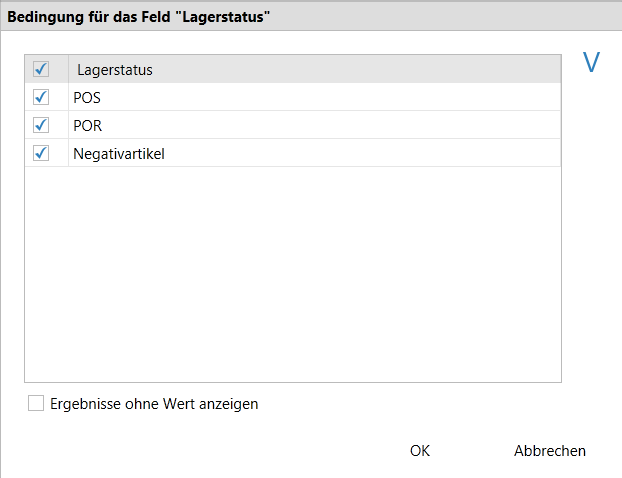
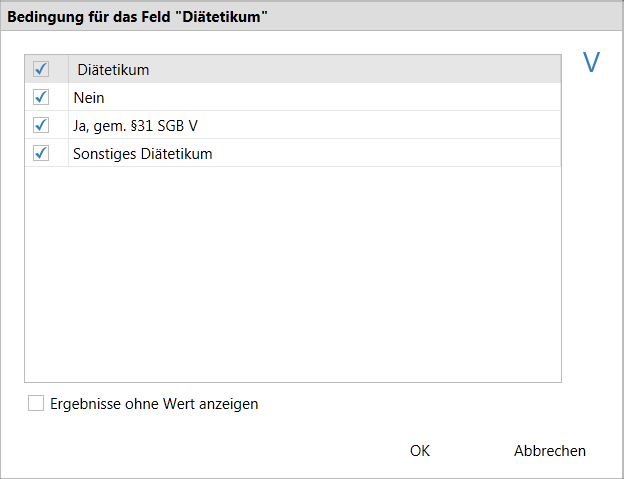
Der Feldname ist in der Kopfzeile der Tabelle dargestellt, z.B. Lagerstatus.
- Um einzelne Werte zu selektieren, aktivieren
 Sie das Kontrollkästchen vor den gewünschten Werten.
Sie das Kontrollkästchen vor den gewünschten Werten. - Aktivieren
 Sie das Kontrollkästchen vor dem Feldnamen, um alle Kriterien zu selektieren. Im Abfragekriterium wird dann der Wert <alle mit Wert> angezeigt. Oder
Sie das Kontrollkästchen vor dem Feldnamen, um alle Kriterien zu selektieren. Im Abfragekriterium wird dann der Wert <alle mit Wert> angezeigt. Oder - Aktivieren
 Sie das Kontrollkästchen vor dem Feldnamen, um alle Werte zu selektieren und aktivieren Sie das Kontrollkästchen Ergebnisse ohne Wert anzeigen. Im Abfragekriterium wird dann der Wert <egal> angezeigt.
Sie das Kontrollkästchen vor dem Feldnamen, um alle Werte zu selektieren und aktivieren Sie das Kontrollkästchen Ergebnisse ohne Wert anzeigen. Im Abfragekriterium wird dann der Wert <egal> angezeigt. -
Deselektieren Sie das Kontrollkästchen vor dem Feldnamen und aktivieren
 Sie das Kontrollkästchen Ergebnisse ohne Wert anzeigen. Im Abfragekriterium wird dann der Wert <ist nicht gesetzt> angezeigt.
Sie das Kontrollkästchen Ergebnisse ohne Wert anzeigen. Im Abfragekriterium wird dann der Wert <ist nicht gesetzt> angezeigt.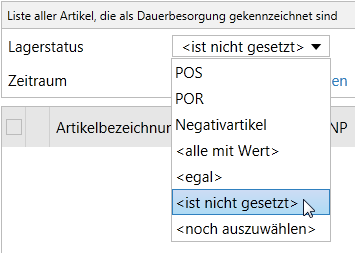
- Selektieren Sie eine oder mehrere Werte und aktivieren
 Sie das Kontrollkästchen Ergebnisse ohne Wert anzeigen. Im Abfragekriterium wird dann der selektierte Wert und <ist nicht gesetzt> angezeigt.
Sie das Kontrollkästchen Ergebnisse ohne Wert anzeigen. Im Abfragekriterium wird dann der selektierte Wert und <ist nicht gesetzt> angezeigt. - Deaktivieren
 Sie das Kontrollkästchen, um alle Kriterien zu deselektieren.
Sie das Kontrollkästchen, um alle Kriterien zu deselektieren.
Bedingungsfenster für feste Werte mit Suchmöglichkeit
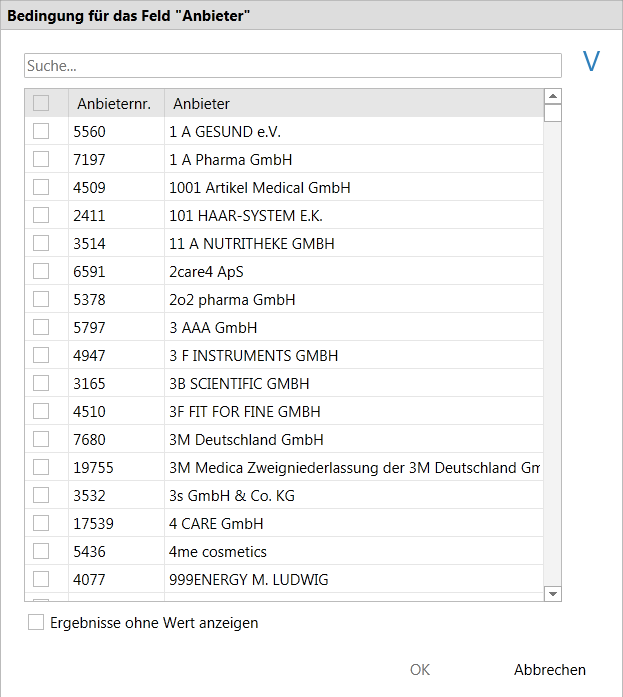
In der oberen Zeile können Sie einen Suchbegriff eingeben, der die Auswahlliste einschränkt, z.B. sana.
Es werden alle Treffer angezeigt, die den Suchbegriff enthalten.
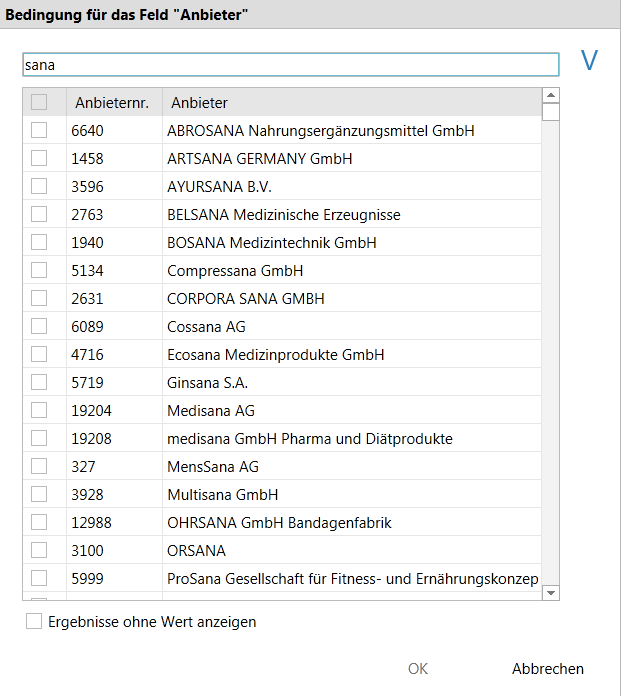
Der Feldname ist in der Kopfzeile der Tabelle dargestellt. In unserem Beispiel setzt sich das Feld Anbieter aus zwei Werten zusammen: der Anbieternummer (Anbieternr.) und dem Anbieter(-namen). Diese werden hier angezeigt.
- Um einzelne Werte zu selektieren, aktivieren
 Sie das Kontrollkästchen davor.
Sie das Kontrollkästchen davor. - Aktivieren
 Sie das Kontrollkästchen vor dem Feldnamen, um alle Kriterien zu selektieren, oder
Sie das Kontrollkästchen vor dem Feldnamen, um alle Kriterien zu selektieren, oder deaktivieren
 Sie das Kontrollkästchen, um alle Kriterien zu deselektieren.
Sie das Kontrollkästchen, um alle Kriterien zu deselektieren.
Für einige Felder ist eine hierarchische Anordnung der Kriterien sinnvoll, wie z.B. für Lagerorte oder ABDA-Warengruppen (Schlüssel).
Klappen Sie die mit einem ![]() Pfeil gekennzeichneten Hierarchieebenen auf, um die untergeordneten Hierarchieebenen einzublenden. Wählen Sie die gewünschten Hierarchieebenen aus. Die übergeordneten Hierarchieebenen werden automatisch mit übernommen.
Pfeil gekennzeichneten Hierarchieebenen auf, um die untergeordneten Hierarchieebenen einzublenden. Wählen Sie die gewünschten Hierarchieebenen aus. Die übergeordneten Hierarchieebenen werden automatisch mit übernommen.
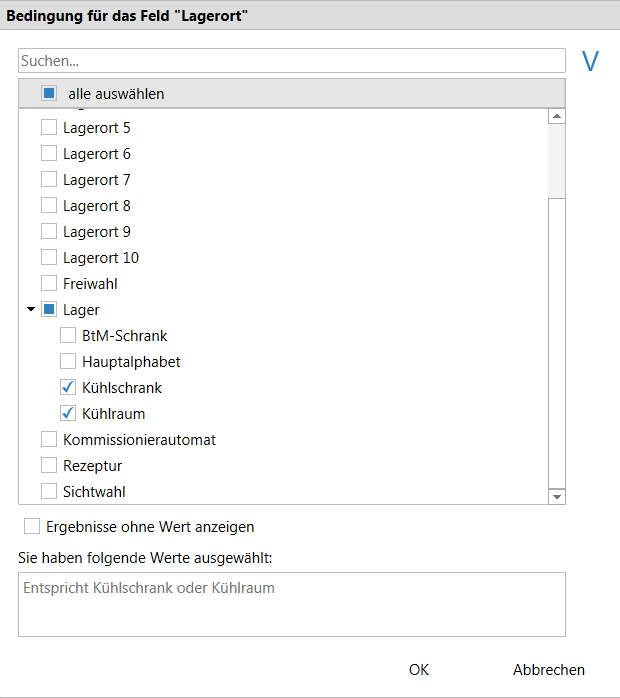
Bedingungsfenster für variable Werte mit Suchmöglichkeit
In Bedingungsfenstern für variable Werte aktivieren Sie die Option Entspricht und geben einen Suchbegriff ein.
In der Ergebniskategorie Kunden haben Sie folgende Möglichkeiten, wie auch im Modul Kontakte üblich:
- Den Suchbegriff ohne vorangestellten Stern eingeben.
Im Beispiel für das Feld Name wird die Abfrage für alle Kunden ausgeführt, deren Name mit 'may', 'mei', 'mai', oder 'mey' beginnt.
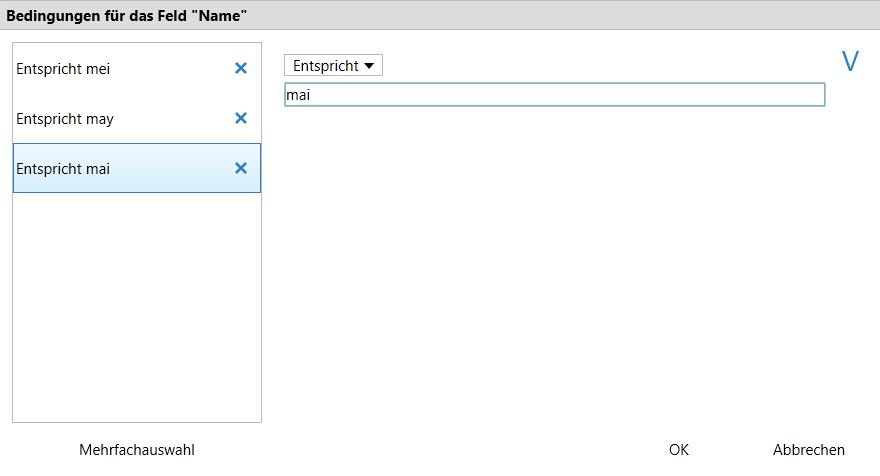
 Die Trefferliste enthält Kunden, deren Name mit dem Suchbegriff beginnt.
Die Trefferliste enthält Kunden, deren Name mit dem Suchbegriff beginnt.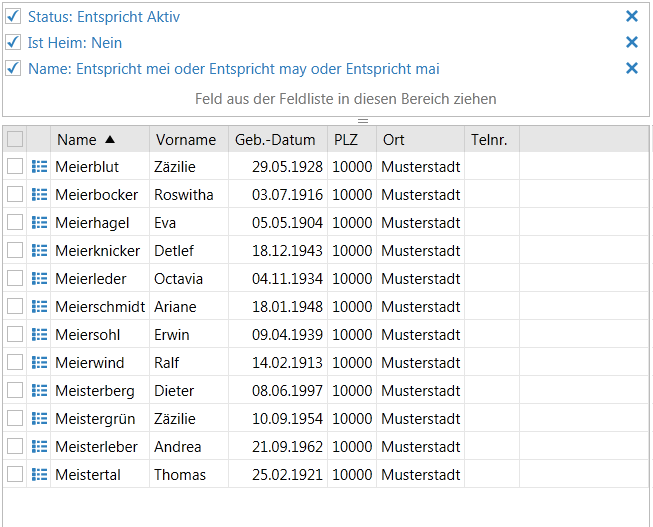 Lautet das Eingabefeld 'Enthält' statt 'Entspricht', dann werden Treffer ermittelt, die den Suchbegriff (irgendwo im Wort) enthalten.
Lautet das Eingabefeld 'Enthält' statt 'Entspricht', dann werden Treffer ermittelt, die den Suchbegriff (irgendwo im Wort) enthalten.
- Dem Suchbegriff einen Stern voranstellen.
Im Beispiel für das Feld Name wird die Abfrage für alle Kunden ausgeführt, deren Name 'mei' enthält.

 Die Trefferliste enthält Kunden, deren Name den Suchbegriff (irgendwo im Namen) enthalten.
Die Trefferliste enthält Kunden, deren Name den Suchbegriff (irgendwo im Namen) enthalten.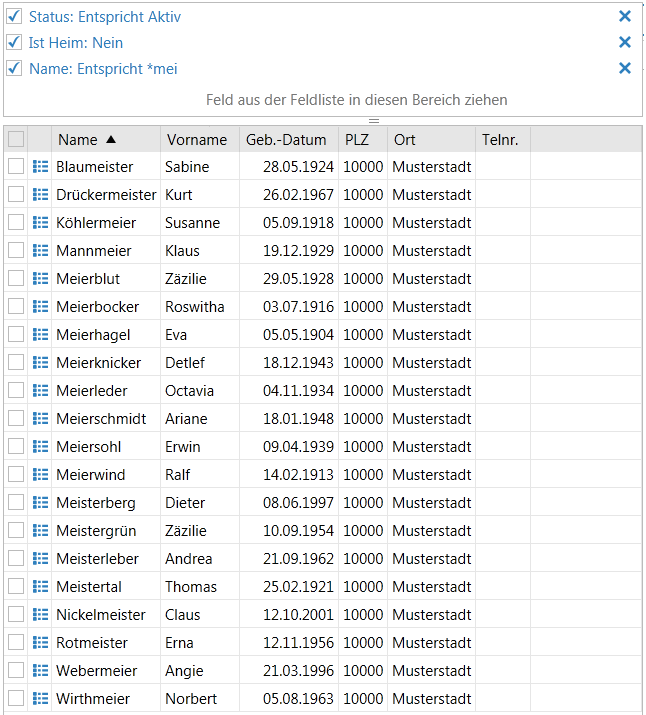
Bedingungsfenster mit Mengenangabe
In einigen Feldern können Sie Mengen angeben, wie z.B. für die Packungsgröße.
- Geben Sie eine Menge ein. Es sind folgende Eingabeformate möglich: 100, 3x3, 3x1,5. Die Eingabe ist optional. Sie können auch nur eine Einheit angeben.
- Selektieren Sie eine Einheitsangabe aus der Liste.
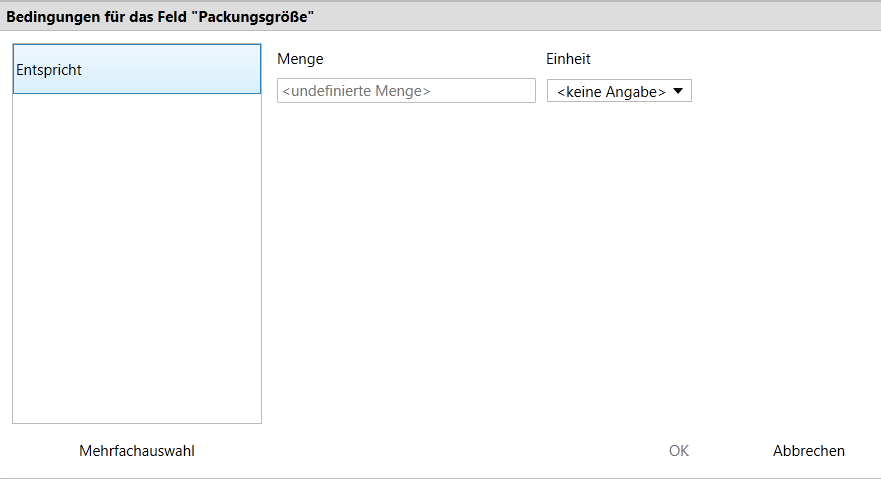
Bedingungsfenster mit Zeitraumangabe
Einige Felder ergeben nur Sinn, wenn die Kennzahlen auf Zeiträume bezogen werden, wie z.B. Bruttoumsatz im Zeitraum. Die Bezeichnung des Feldes trägt daher immer den Zusatz '... im Zeitraum'.
- Geben Sie einen Wert für die Kennzahl an und lassen den Bereich nach oben unbegrenzt, oder geben Sie einen Wertebereich für die Kennzahl an.
- Geben Sie einen Zeitraum an bzw. wählen Sie den gewünschten Zeitraum aus der Liste aus.Die Zeiträume Tage ... Jahre sind relative Angaben, die sich immer auf abgeschlossene Tage ... Jahre beziehen.
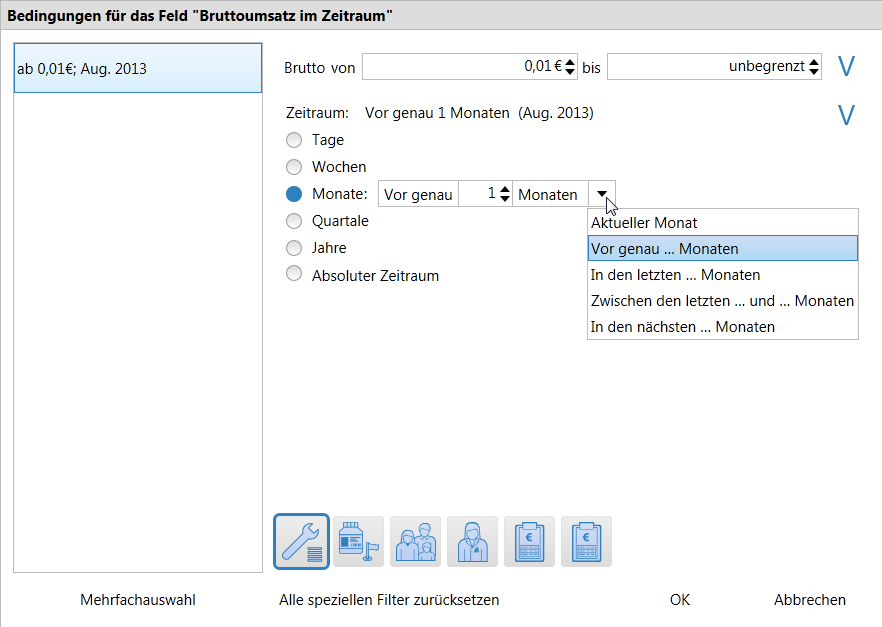
Sonderfall: Felder, die keine aufsummierten Werte darstellen
Beispiel: Zuzahlungsbefreiung bis
Mit diesem Feld können Kunden ermittelt werden, deren Zuzahlungsbefreiung in einem bestimmten Zeitraum endet; oder bei denen in diesem Feld kein Wert eingetragen ist (Option: Ohne Wert).
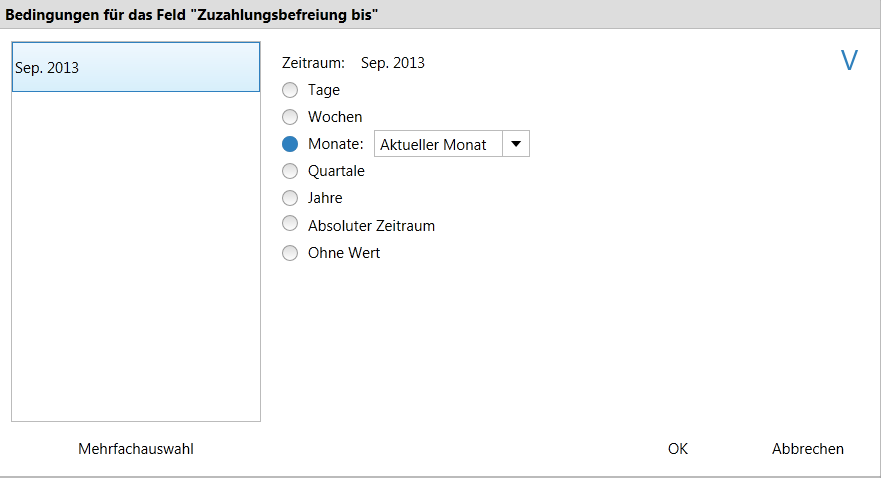
Bedingungsfenster mit Zeitpunktangabe
Bei einigen Feldern sind die auf einen Zeitpunkt in der Vergangenheit bezogenen Werte als Vergleichswerte sehr interessant, wie z.B. Lagerwert zum Zeitpunkt oder Bestand zum Zeitpunkt in der Ergebniskategorie 'Artikel'. Die Bezeichnung des Feldes trägt daher immer den Zusatz '... zum Zeitpunkt'.
- Geben Sie einen Wert für die Kennzahl an und lassen den Bereich nach oben unbegrenzt, oder geben Sie einen Wertebereich für die Kennzahl an.
- Geben Sie einen Zeitpunkt an. Selektieren Sie dazu eine Zeitpunkt-Option und stellen Sie den gewünschten Zeitpunkt in den beiden nachfolgenden Eingabefeldern ein.
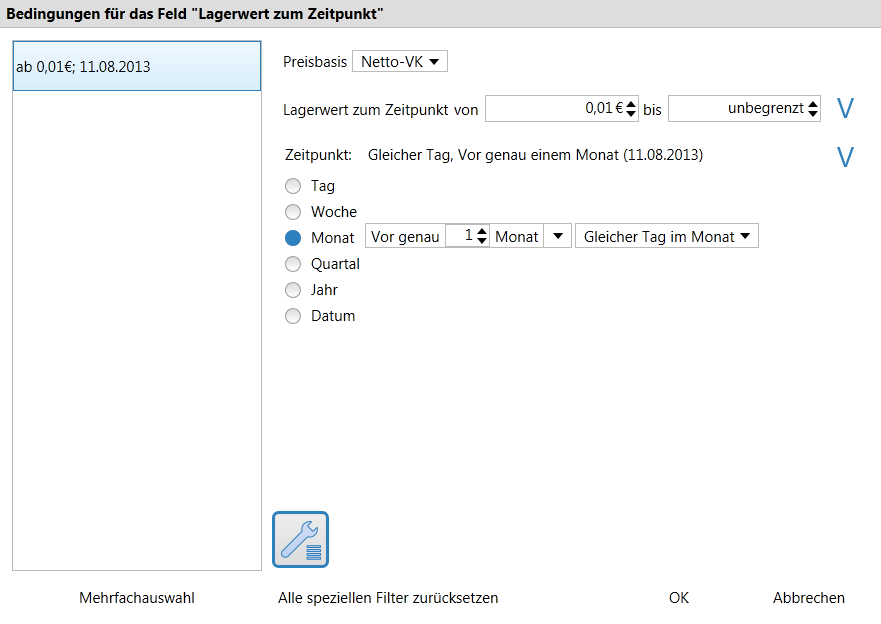
Bedingungsfenster mit Auswahlliste
Bei einigen Feldern wird eine Auswahlliste an Werten angeboten, auf die sich die Bedingung, Ergebnisspalte oder weitere Filterung beziehen soll.
Im Bearbeitungsmodus können Sie damit den Bezugswert festlegen.
- Beispiele für Auswahlliste Preisbasis: EK (gewählt), VK (gewählt), Lagerwert zum Zeitpunkt
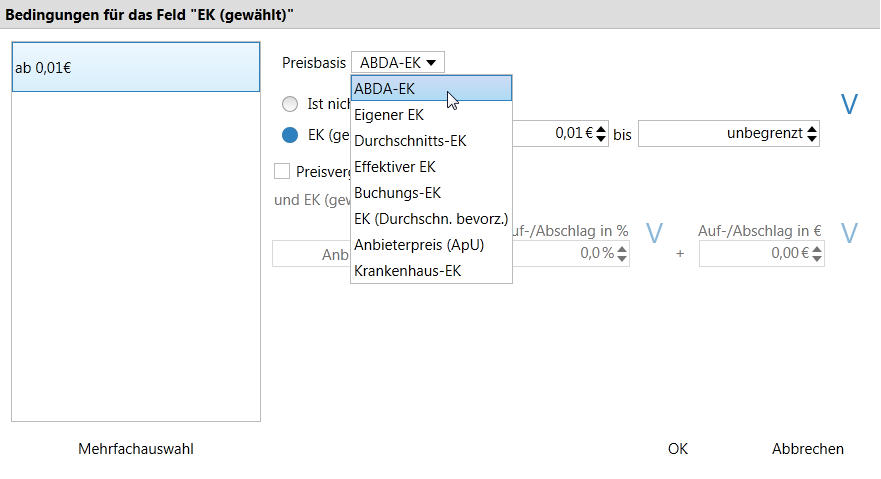
 Die Spalte wird wie folgt dargestellt:
Die Spalte wird wie folgt dargestellt: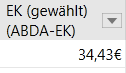
- Beispiel für Auswahlliste der zukünftigen Zeitpunkte: alle Überbestand-Felder
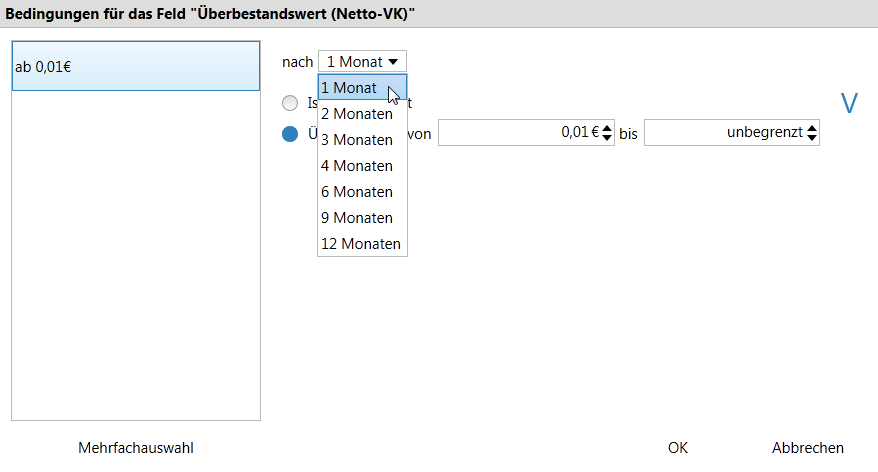
 Die Spalte wird wie folgt dargestellt:
Die Spalte wird wie folgt dargestellt: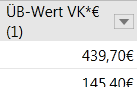
- Beispiel für Auswahlliste Neuanlage: alle Felder in der Feldkategorie Lager - Neuanlagen
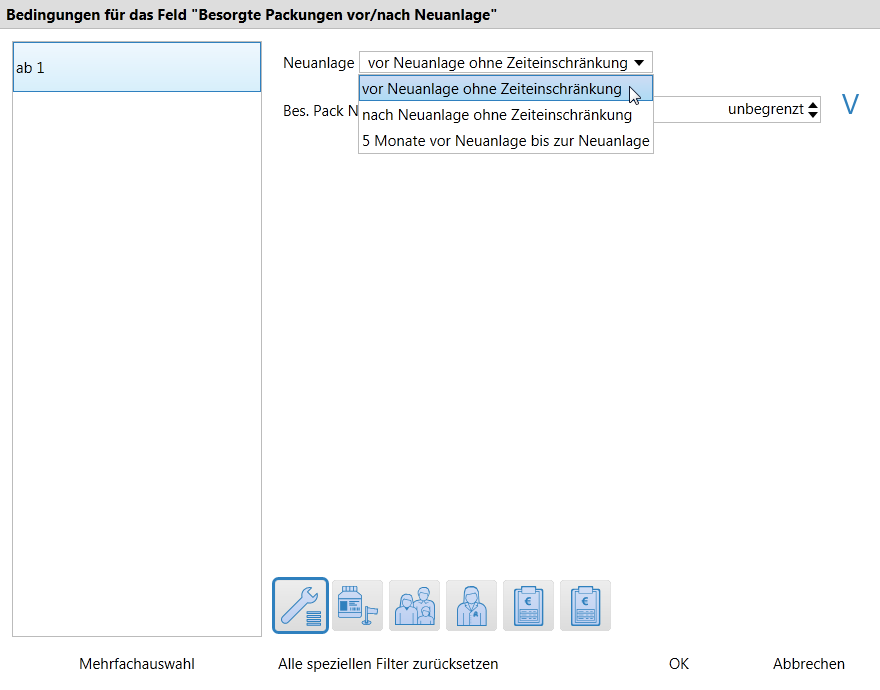
 Die Spalte wird wie folgt dargestellt:
Die Spalte wird wie folgt dargestellt: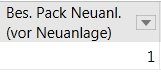
Bedingungsfenster für das Verfalldatum
In Bedingungsfenstern für das Verfalldatum können Sie das Verfalldatum als relativen oder absoluten Zeitraum vorgeben, oder Artikel ohne Verfalldatum ermitteln lassen.
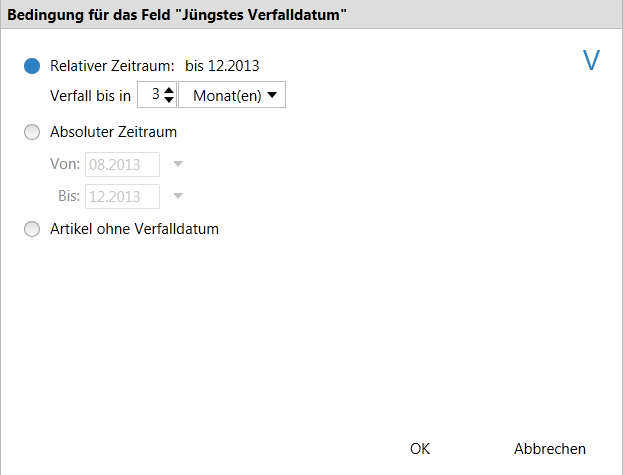
- Relativer Zeitraum - Markieren Sie diese Option, um eine bestimmte Zeitspanne ab dem heutigen Tag auswerten zu können.
- Verfall bis in...<Monaten/Jahren> - Tragen Sie die Anzahl ein und selektieren Sie, ob im Monats- oder Jahreszeitraum gesucht werden soll.
- Absoluter Zeitraum - Markieren Sie diese Option und geben Sie in den Feldern Von: und Bis: das Start- und das Endedatum des Auswertungszeitraumes ein. Durch Löschen der eingegebenen Ziffern können Sie bspw. das Startdatum des absoluten Zeitraums offenlassen.
- Artikel ohne Verfalldatum - Markieren Sie diese Option, um Artikel zu ermitteln, bei denen kein Verfalldatum hinterlegt wurde.
Bedingungsfenster mit Mehrfachauswahl
In einigen Bedingungsfenstern können Sie mehrere Kriterien miteinander verknüpfen. Die Verknüpfung ist eine logische Oder-Verknüpfung, d.h. das Ergebnis wird um die Kriterien der Mehrfachauswahl erweitert.
Mit einem Klick auf Mehrfachauswahl fügen Sie eine weitere Bedingung hinzu, welche Sie wie gewünscht einstellen. Damit kombinieren Sie mehrere Bedingungen (für ein und das selbe Feld) zu einer komplexen Bedingung.
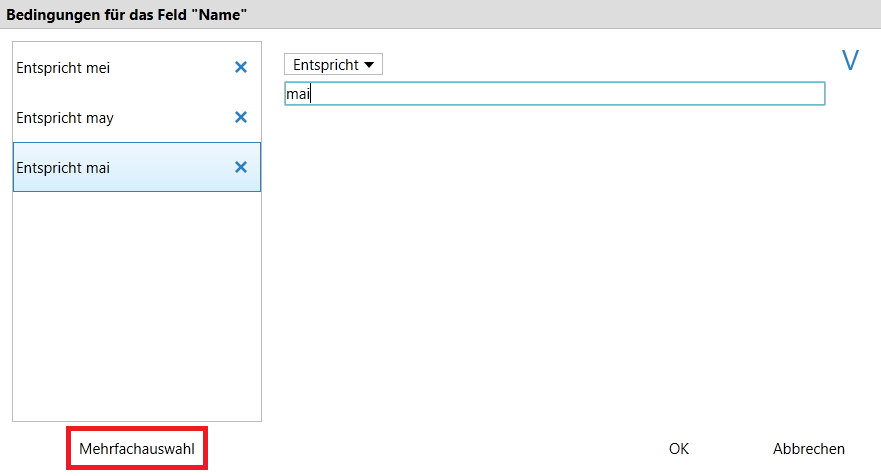
Bedingungsfenster mit Preisvergleich
In einer Abfrage ist es möglich, Artikel (und evtl. andere Objekte) aufgrund von Preis- bzw. Rabattdifferenzen zu finden.
Erstellen Sie eine Bedingung zu einem Preis bzw. Rabatt (aus der Feldklassifikation Preisinformation), so wird die Option zum Preisvergleich angeboten.
Aktivieren ![]() Sie dazu das Kontrollkästchen Preisvergleich.
Sie dazu das Kontrollkästchen Preisvergleich.
Nun können Sie eine Bedingung festlegen, bei welcher zwei Preise bzw. Rabatte miteinander verglichen werden, wie beispielsweise folgende:
- 'Alle Artikel, bei denen der Verkaufspreis (netto) größer dem ABDA-EK + 30% vom ABDA-EK ist'.
-
'Alle Artikel, bei denen der Verkaufspreis (netto) größer dem ABDA-EK +3% vom ABDA-EK + 8,76€ ist'.
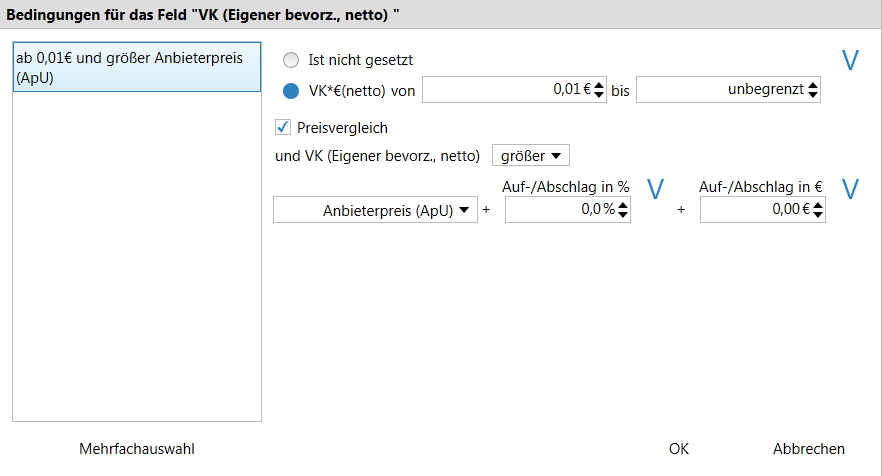
Für den Preisvergleich stehen folgende Eingabefelder zur Verfügung:
- Vergleichsoperator: größer, kleiner, mindestens (schließt die gleich großen Werte mit ein), höchstens (schließt die gleich großen Werte mit ein), gleich, ungleich
- Vergleichspreis: Vergleichspreise und Rabatte, wie z.B. ABDA-EK und Anbieterrabatt
- Auf-/Abschlag in % - prozentualer Auf-bzw. Abschlag auf den Vergleichspreis bzw. -rabatt - Positive Werte werden als Aufschläge, negative Werte als Abschläge gewertet (z.B. 10%)
- Auf-/Abschlag in € - monetärer Auf-bzw. Abschlag in Euro für den Vergleichspreis bzw. -rabatt - Positive Werte werden als Aufschläge, negative Werte als Abschläge gewertet (z.B. 8,76€)
Diese Angaben werden folgendermaßen zum Preisvergleich verwendet:
Ausgangspreis(/-rabatt) >/</≤/≥/=/≠ Vergleichspreis (/-rabatt)* (1 + %-Aufschlag) + €-Aufschlag
Bedingungsfenster mit weiteren Filterungen
Beim Erstellen von Abfragen haben Sie die Möglichkeit, die Bedingungen des gewählten Feldes um weitere Filterkriterien einzuschränken. Diese Funktion steht bei Mengenfelder, wie z.B. der 'Verkaufsmenge', sowie für Betragsfelder, wie z.B. dem 'Bruttoumsatz im Zeitraum' zur Verfügung.
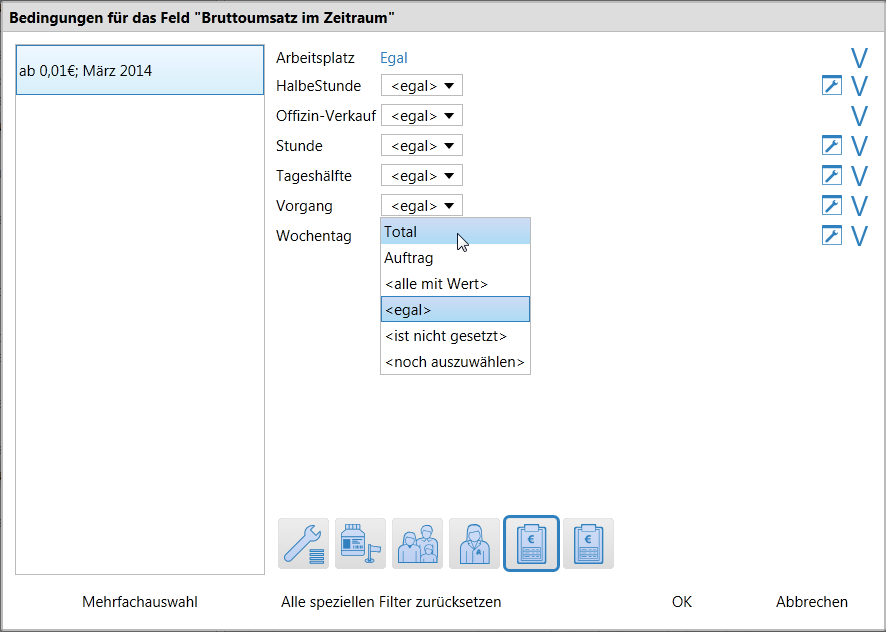
Mehr dazu im Thema 'Bedingungsfenster mit speziellen Filtereinstellungen'.
Ergebnisse ohne Wert anzeigen
In einigen Bedingungsdialogen steht die Option Ergebnisse ohne Wert anzeigen zur Verfügung.
Aktivieren ![]() Sie das Kontrollkästchen, um Ergebnisse anzuzeigen, die für dieses Feld (z.B. Lagerstatus) keinen Eintrag haben.
Sie das Kontrollkästchen, um Ergebnisse anzuzeigen, die für dieses Feld (z.B. Lagerstatus) keinen Eintrag haben.
Im Anzeigemodus wird in der Drop-Down-Liste für diese Bedingung der Wert <ist nicht gesetzt> angezeigt.
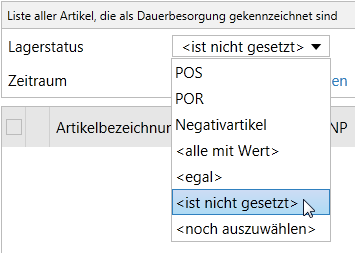
Das Abfragekriterium im Anzeigemodus
Wenn Sie möchten, dass eine Bedingung als veränderbares Kriterium beim Aufruf einer Abfrage im Anzeigemodus als veränderbares Abfragekriterium angezeigt wird, dann müssen Sie diese als Variable definieren. Wählen Sie dafür im Bedingungsfenster das Zeichen ![]() neben dem Abfragekriterium aus.
neben dem Abfragekriterium aus.
Weitere Info und Funktionen
